전자세금계산서 발행 발급하기

이번 포스팅에서는 전자세금계산서 발행 발급하기를 저와 함께 해보려고합니다. 뭔가 세금계산서라고 하면 어려울 거 같은 느낌을 받습니다. 실제로 진행을 하다 보면 어디서 뭐를 해야 하는지 알기는 쉽지 않습니다. 그렇다고 홈페이지에서 이렇게 이렇게 하면 됩니다라고 자세하게 설명을 해주지 않습니다.
저의 경우는 처음할 때 직장 동료가 하는 법을 알려줘서 노트에 하는 법을 자세하게 받아적었던 기억이 나네요. 노트에 받아적지 않고는 그 과정이 다소 많기 때문에 기억하기 쉽지 않습니다. 그때 노트에 적었던 전자세금계산서 발행 발급하기에 대해서 여러분들께 소개해드리려고 합니다.
전자세금계산서 발행하기
■ 먼저 <홈택스 홈페이지>로 들어가주세요. 바쁘신 분들을 위해서 위에 링크 걸어놓았습니다.

■ 그리고 <전자(세금)계산서 현금영수증, 신용카드>로 들어가주세요. 첫 번째 칸에 위치되어 있습니다.

■ 저희는 전자세금계산서 발행을 할 것이기 때문에, <전자(세금)계산서 건별발급>로 가주세요.

전자세금계산서 로그인
■ 로그인하라는 상태 메세지창이 뜹니다.

■ 먼저 로그인하는 방법을 하나 선택해주세요. 회사에서 진행하는 경우 <공동금융인증서>로 많이 진행합니다.

■ 공동금융인증서가 있는 <위치>를 선택해주세요. 회사에서 어떻게 했는지 미리 확인하는 것이 좋습니다.

■ 공동인증서를 <선택>한 다음에 <패스워드>를 입력해주세요.
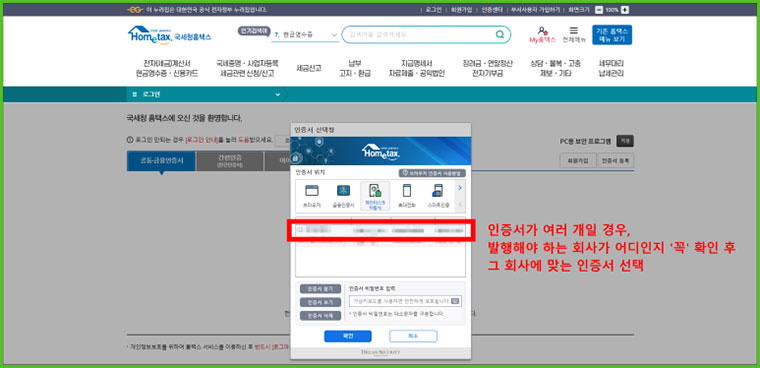
기존 거래처에 전자세금계산서 발행
■ 기존 거래처에 전자세금계산서를 발행하는 경우는 아래 표시된 <거래처 조회>를 눌러주세요.

■ <거래처명>을 입력한 다음에 <조회하기>를 눌러주세요.

■ 거래처를 찾았다면 <체크> 표시를 한 다음에 <확인>을 눌러주세요.

■ <일 / 품목 / 공급가액> 순으로 작성을 해주세요.

■ 다음에는 <계산>을 눌러주세요.

■ <부가세 포함된 가격>을 해당 칸에 다가 기재해주세요. 그리고 <계산> 버튼을 누른 다음에 <확인>을 눌러주세요.


청구 vs 영수의 차이에 대해서
■ 이제 여러분들이 전자세금계산서를 영수로 발행할 건지, 청구로 발행할 건지 선택해주세요. <영수 or 청구>를 선택해주세요. 청구 영수가 헷갈리신 분들은 위에 링크를 통해서 꼭 확인한 다음에 진행해주세요.

■ <발급하기>를 누르면 한번 더 공동인증서를 인증하면 됩니다. 그러면 이제 전자세금계산서 발행 발급이 끝났습니다. 이제 새로운 거래처는 어떻게 진행하는지 확인해보겠습니다.

신규 거래처에 전자세금계산서 발행
■ 위에 가서 <거래처관리>로 가주세요.

■ <건별등록>으로 간 다음에 <사업자등록번호>로 가서 신규 거래처를 찾아서 등록을 해주세요. 이걸 진행하기 위해서는 신규 거래처의 사업자등록증을 받아놓아야 합니다.


오늘은 전자세금계산서 발행 발급하기를 저와 함께 알아보았습니다. 나름 쉽게 쓴다고 썼는데... 과정이 많다 보니까 다소 어렵게 느껴질 수도 있을 거 같습니다. 그래도 위에서 부터 찬찬히 따라하면 여러분들도 충분히 따라하실 수 있으실 거라고 믿습니다.
혹시 전자세금계산서 발행 발급을 하다가 어려운 부분이 생기면 댓글 남겨주세요. 확인 후에 추가 보충 설명을 하겠습니다. 감사합니다.
'IT' 카테고리의 다른 글
| 신용점수 확인 조회하는 방법, 스마트폰으로 (0) | 2024.06.20 |
|---|---|
| 카카오톡 단톡방 조용히 나가기, 나가는 방법 (1) | 2024.06.19 |
| 티스토리 블로그 2차 도메인 연결 설정하는 방법 (0) | 2024.06.18 |
| 티스토리 저품질 확인 및 문의하기 (3) | 2024.06.17 |
| 세금계산서 수정 발급 방법, 누구나 쉽게 가능 (0) | 2024.06.16 |



